Word文档如何在小方块里打钩?
1、在你的电脑上打开一个Word文档,新建一个空白页,如图所示。
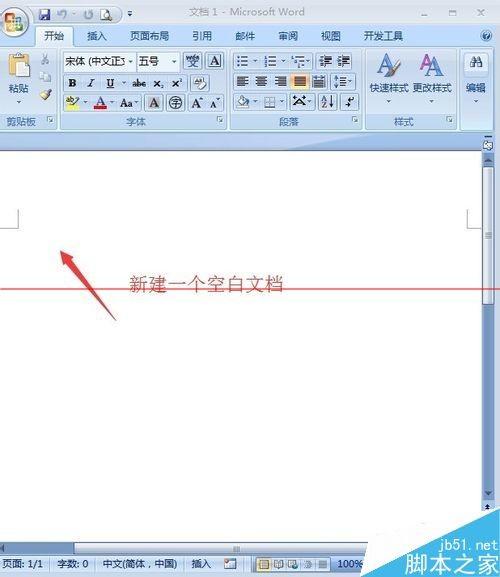
2、输入跟方框选择有关的内容,比如,我们输入服务满意度调查,分成几个档,每一档前面都有一个小方框,如图所示。
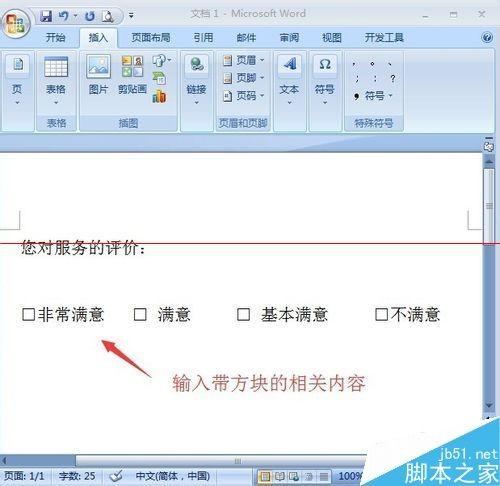
3、输入好以后,我们需要在你想选择的方框内打上钩,点击上方“插入”菜单,如图所示。
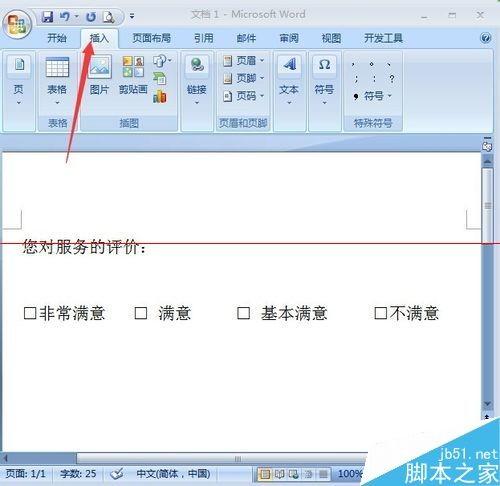
4、点击插入以后,出现了一些可以插入的具体项目,在偏右侧的位置有个“符号”,找到并点击它。如图所示。
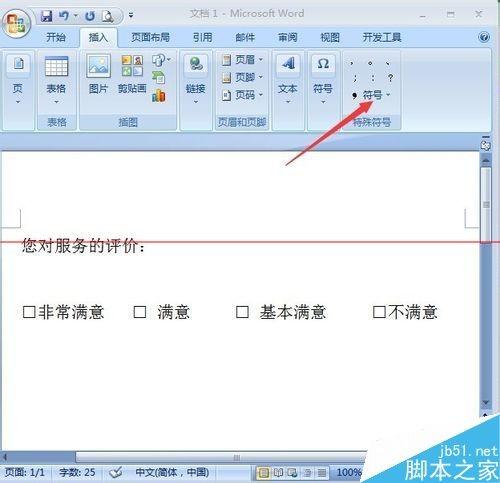
5、弹出了插入特殊符号的对话框,找到钩(对号)的符号,然后点击“确定”按钮,如图所示。
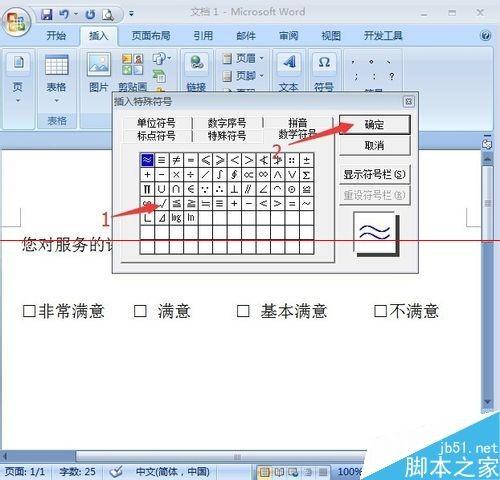
6、将文档中的小方框和钩两个符号同时选中,颜色变成暗色,如图所示。
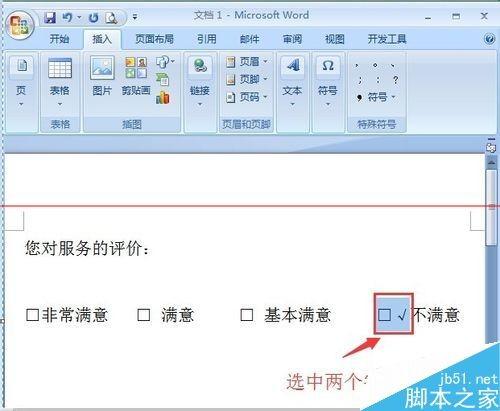
7、选择后鼠标右键点击“字体”菜单,在选择上方的“字符间距”切换栏,如图所示。
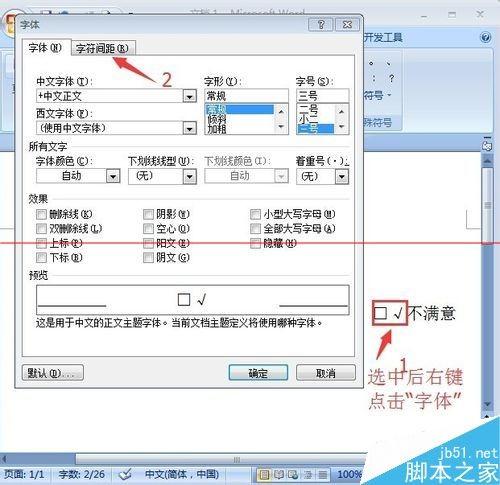
8、在字符间距里,选择调整“间距”和“磅值”两项,使他们能缩在一起,如图所示。
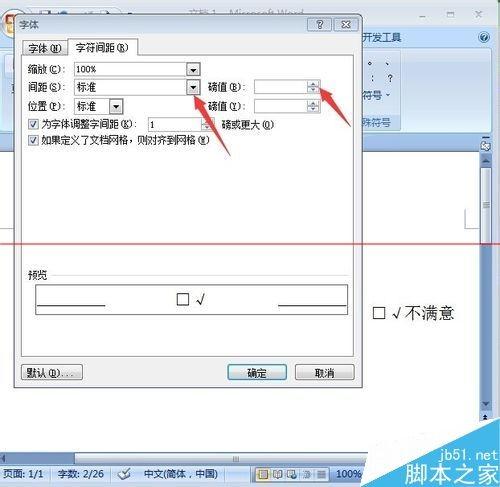
9、间距项选择“紧缩”项,磅值大概调至“16磅”,看下面的预览栏,两个符号已经在一起了,最后点击确定。如图所示。
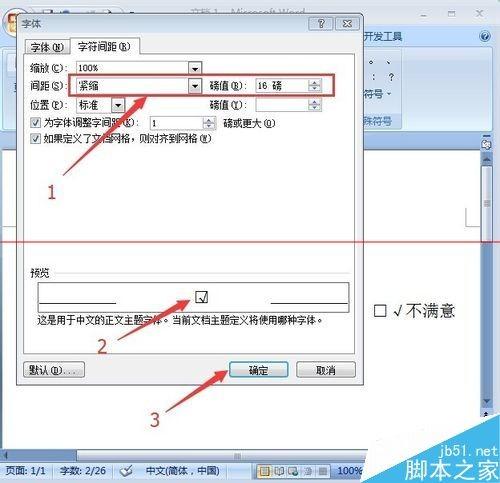
10、退出字体编辑菜单,回到原来的Word文档中,你会发现,你刚才打的钩已经在小方框内,说明设置成功了。如图所示。
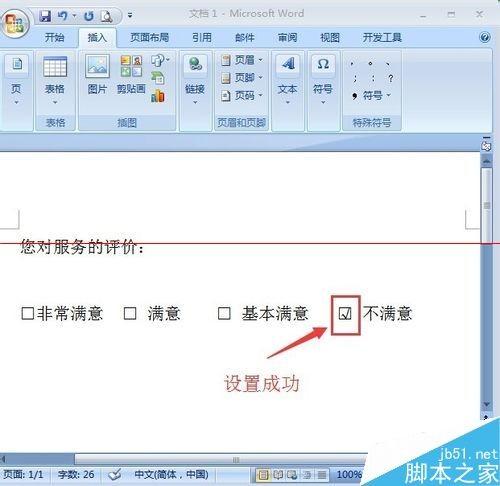
您可能感兴趣的文章
- 09-02office2016永久激活密钥从哪里找 永久激活office2016的方法(亲测可以正常激活)
- 09-02Office2016激活秘钥有哪些?Office2016最新激活密钥分享
- 09-02如何激活office 2016?激活office 2016的方法
- 09-02WPS Office2016怎么激活?WPS2016序列号+激活步骤
- 09-02office2016怎么激活密钥?-office2016怎么安装?
- 09-02Office 2016安装与激活详细步骤指南
- 08-11Office365和Office2021有何区别?Office365和2021的区别介绍
- 08-11office365和2016区别哪个好?office365和2016区别详细介绍
- 08-11怎么看office是永久还是试用?office激活状态查看方法教学
- 08-11Office产品密钥在哪里查找?买电脑送的office激活码查看方法


阅读排行
- 1office2016永久激活密钥从哪里找 永久激活office2016的方法(亲测可以正常
- 2Office2016激活秘钥有哪些?Office2016最新激活密钥分享
- 3如何激活office 2016?激活office 2016的方法
- 4WPS Office2016怎么激活?WPS2016序列号+激活步骤
- 5office2016怎么激活密钥?-office2016怎么安装?
- 6Office 2016安装与激活详细步骤指南
- 7Office365和Office2021有何区别?Office365和2021的区别介绍
- 8office365和2016区别哪个好?office365和2016区别详细介绍
- 9怎么看office是永久还是试用?office激活状态查看方法教学
- 10Office产品密钥在哪里查找?买电脑送的office激活码查看方法
推荐教程
- 07-012025最新office2010永久激活码免费分享,附office 2010激活工具
- 11-30正版office2021永久激活密钥
- 11-25怎么激活office2019最新版?office 2019激活秘钥+激活工具推荐
- 11-22office怎么免费永久激活 office产品密钥永久激活码
- 07-01怎么免费获取2025最新office2016专业增强版永久激活密钥/序列号
- 11-25office2010 产品密钥 永久密钥最新分享
- 11-30全新 Office 2013 激活密钥 Office 2013 激活工具推荐
- 07-092025年最新office365激活码 office365永久激活密钥key分享
- 11-22Office2016激活密钥专业增强版(神Key)Office2016永久激活密钥[202
- 07-01office365怎么永久激活?2025.5最新office,office365序列号推荐






